Kiedy dodajemy pasek wyszukiwania do witryny WordPress, zawsze dokładnie zastanawiamy się, które strony powinny pojawić się w wynikach.
Niektóre strony, takie jak polityka prywatności, warunki świadczenia usług lub strony z podziękowaniami, mogą nie być szczególnie przydatne w wynikach wyszukiwania. W przypadku witryn e-handlu, strony takie jak strony kasy lub konta użytkownika zazwyczaj nie muszą być wyszukiwane.
W tym artykule pokażemy, jak krok po kroku wykluczyć strony z wyników wyszukiwania WordPress.
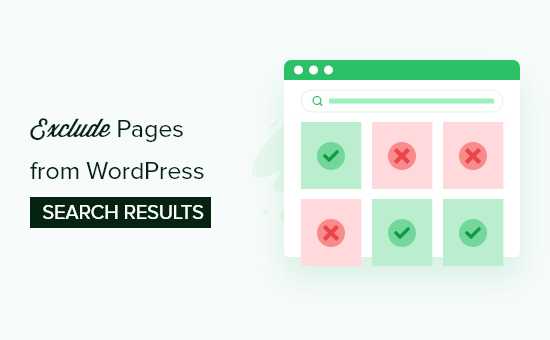
Dlaczego warto wykluczać strony z wyników wyszukiwania WordPress?
Domyślna wyszukiwarka WordPress uwzględnia wszystkie twoje wpisy i strony w wynikach wyszukiwania.
Może to jednak nie działać dobrze w przypadku wszystkich witryn internetowych. Na przykład, jeśli prowadzisz sklep internetowy, możesz chcieć ukryć strony takie jak twoja strona konta, strona kasy, strona z podziękowaniami i inne.
Podobnie, jeśli prowadzisz witryny internetowe z członkostwem lub sprzedajesz kursy online, będziesz chciał uniemożliwić subskrybentom wyświetlanie treści w publicznych wynikach wyszukiwania.
Powiedziawszy to, pokażmy, jak wykluczyć strony z wyników wyszukiwania WordPress. Możesz skorzystać z poniższych odnośników, aby poruszać się po tym poradniku:
Uwaga: W tym przewodniku skupiamy się na wyszukiwaniu w witrynie, w którym odwiedzający korzysta z pola wyszukiwania Twojej witryny internetowej, aby przeglądać Twoje treści.
Jeśli chcesz wykluczyć strony z wyników wyszukiwania Google, to powinieneś zapoznać się z naszym przewodnikiem na temat tego, jak ukryć stronę WordPress przed Google.
Krok 1: Zainstaluj wtyczkę wyszukiwania WordPress
Najprostszym sposobem na wykluczenie stron z wyników wyszukiwania WordPress jest użycie wtyczki SearchWP. Jest to najlepsza wtyczka wyszukiwania dla WordPressa używana przez ponad 30 000 witryn internetowych.
Za pomocą SearchWP można wyszukiwać treści, które WordPress domyślnie ignoruje, w tym komentarze, konfiguratory typu treści, pliki PDF, produkty WooCommerce i kategorie. Można również wykluczyć treść.
Aby dowiedzieć się więcej, zobacz naszą szczegółową recenzję SearchWP.
Pierwszą rzeczą, którą musisz zrobić, jest zainstalowanie i włączanie wtyczki. Aby uzyskać więcej informacji, zapoznaj się z naszym przewodnikiem krok po kroku, jak zainstalować wtyczkę WordPress.
Po włączaniu należy przejść do SearchWP ” Ustawienia, a następnie kliknąć kartę “Ogólne”.
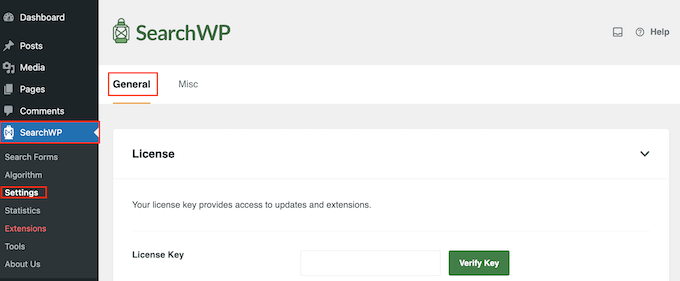
Tutaj musisz wpisz swoją licencję w polu “Klucz licencyjny”. Informacje te można znaleźć na Twoim koncie w witrynie SearchWP. Po zakończeniu kliknij przycisk “Zweryfikuj klucz”.
Krok 2: Utworzenie własnego algorytmu wyszukiwania
Po włączaniu wtyczki możesz dostosować sposób, w jaki SearchWP indeksuje, wyszukuje i wyświetla twoją treść. Możesz myśleć o tym jako o tworzeniu własnego algorytmu wyszukiwania Google, który jest przeznaczony tylko dla twojego bloga lub witryny internetowej WordPress.
Zanim zaczniesz wykluczać strony z wyników wyszukiwania, musisz utworzyć wyszukiwarkę dla całej witryny, więc przejdź do SearchWP “ Algorytm.
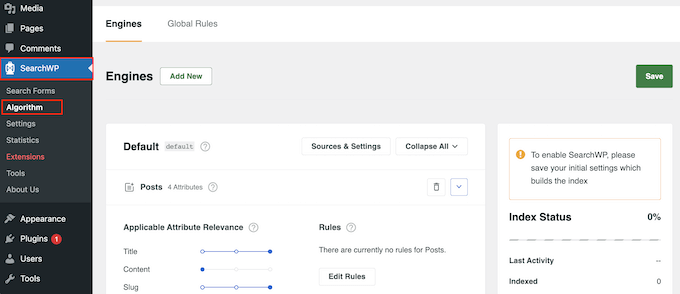
Tutaj zobaczysz sekcję dla różnych typów treści, które SearchWP przeszukuje domyślnie, takich jak strony, wpisy i pliki multimedialne.
Każda sekcja ma własne suwaki atrybutów aplikacji, które pozwalają kontrolować sposób, w jaki SearchWP klasyfikuje treści na twoim rynku online, blogu lub witrynie internetowej.
Na przykład, jeśli przesuniesz suwak “Tytuł” w lewo, a suwak “Treść” w prawo, wówczas treść będzie miała większą wagę niż tytuł.
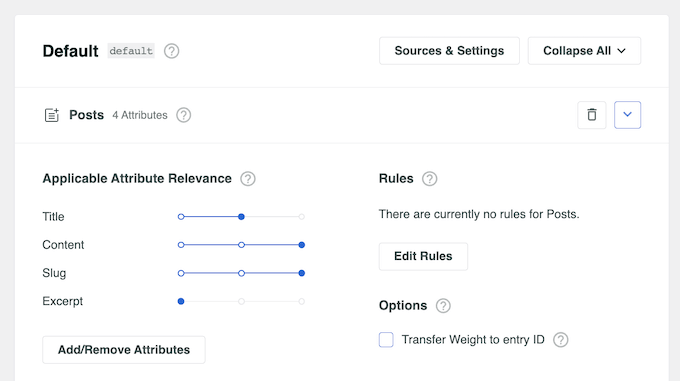
Można wykluczyć wszystkie strony z wyników wyszukiwania lub wykluczyć tylko określone strony.
Aby zatrzymać wyświetlanie wszystkich stron w wynikach wyszukiwania twojej witryny internetowej WordPress, kliknij małą ikonkę kosza obok opcji “Strony”.
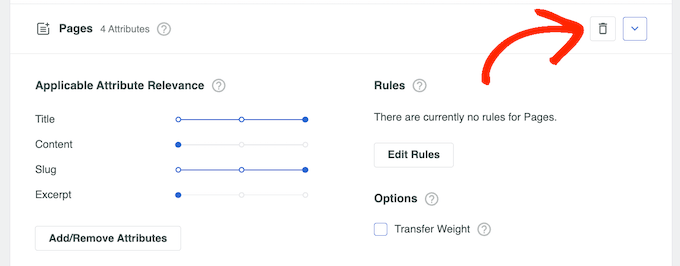
Spowoduje to otwarcie wyskakującego okienka, w którym można odznaczyć pole “Strony”.
Następnie wystarczy kliknąć “Gotowe”, aby wykluczyć wszystkie strony z paska wyszukiwania i wyników.
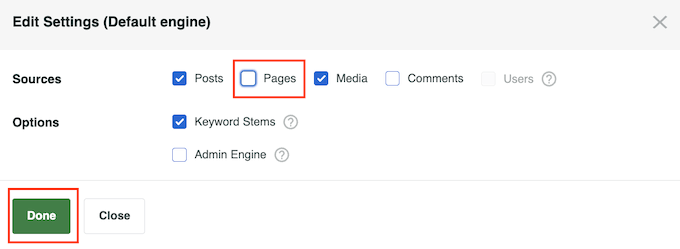
Po zakończeniu dostosowywania domyślnych ustawień wyszukiwarki nadszedł czas, aby zapisać zmiany. Nawet jeśli planujesz wykluczyć określone strony lub posty, nadal musisz najpierw zapisać nowy algorytm wyszukiwania w całej witrynie.
Aby to zrobić, przewiń do góry ekranu i kliknij przycisk “Zapisz”.
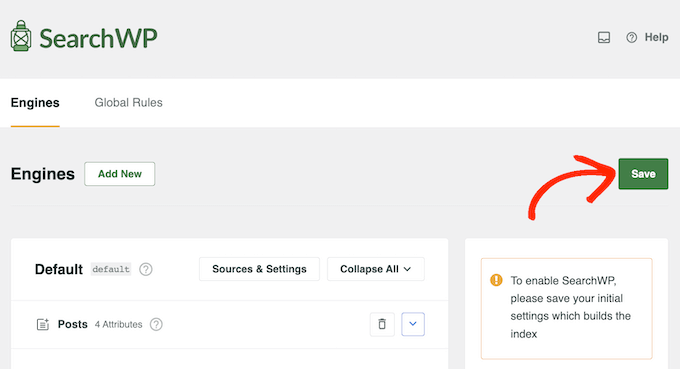
SearchWP odbuduje teraz indeks automatycznie. W zależności od szybkości połączenia internetowego może to potrwać kilka minut.
Gdy tylko zobaczysz “Status indeksu 100%”, będziesz wiedział, że SearchWP zindeksował całą twoją treść i ustawienia.
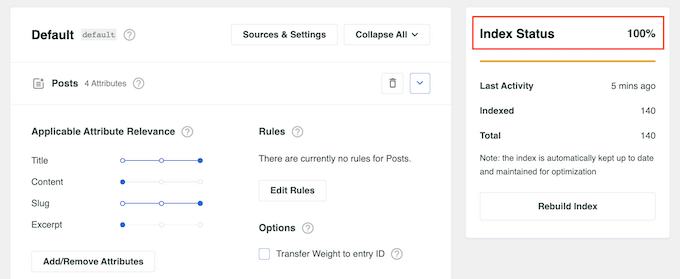
Twoja witryna zacznie teraz automatycznie korzystać z ulepszonego wyszukiwania WordPress .
Krok 3: Wykluczenie określonych stron z wyników wyszukiwania WordPress (opcjonalnie)
Czy chcesz wykluczyć określone strony z wyników wyszukiwania, takie jak strona kasy WooCommerce?
Po utworzeniu algorytmu wyszukiwania w całej witrynie zgodnie z procesem opisanym powyżej, można wykluczyć poszczególne strony z wyników wyszukiwania.
Aby to zrobić, należy użyć rozszerzenia Exclude UI, które dodaje pole “Wyklucz z wyszukiwania” do edytora strony.
W kokpicie WordPress przejdź do SearchWP “ Rozszerzenia. Tutaj znajdź rozszerzenie Exclude UI i kliknij przycisk “Zainstaluj”.
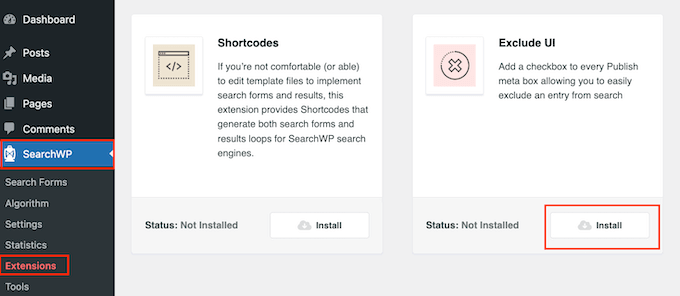
Następnie otwórz stronę, którą chcesz wykluczyć z wyników wyszukiwania. W menu po prawej stronie upewnij się, że wybrana jest karta “Strona”.
Możesz teraz przejść dalej i zaznaczyć pole “Wyklucz z wyszukiwania”.
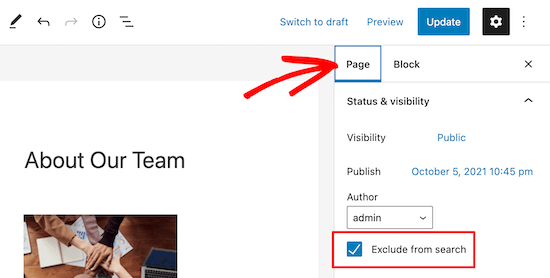
Następnie wystarczy kliknąć przycisk “Aktualizuj”, a ta strona nie będzie już wyświetlana w wynikach wyszukiwania. Jeśli chcesz ukryć więcej stron w wynikach wyszukiwania, po prostu wykonaj proces opisany powyżej.
Krok 4: Utwórz i osadzaj swój formularz wyszukiwania
Teraz, gdy utworzyłeś własną wyszukiwarkę WordPress, która wyklucza strony, musisz utworzyć formularz wyszukiwania za pomocą tej wyszukiwarki.
Wszystko, co musisz zrobić, to przejść do SearchWP ” Formularze wyszukiwania i kliknąć przycisk “Utwórz nowy”. Spowoduje to utworzenie nowego formularza wyszukiwania, który można dostosować do własnych potrzeb.

Aby uzyskać instrukcje krok po kroku, zapoznaj się z naszym przewodnikiem na temat tworzenia własnego formularza wyszukiwania WordPress. Przewodnik ten przeprowadzi cię przez proces tworzenia i osadzania formularza wyszukiwania na twoich stronach, wpisach i obszarach gotowych na widżety.
Możesz również dodać formularz wyszukiwania do twojego paska wyszukiwania. Jeśli korzystasz z klasycznego motywu, będziesz musiał użyć wtyczki SearchWP Modal Search Form.
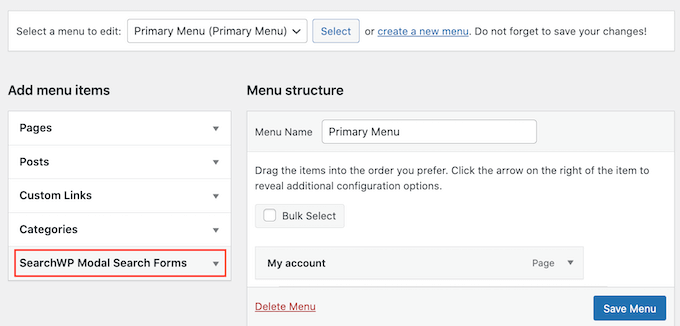
Jeśli korzystasz z motywu blokowego, możesz użyć Edytora całej witryny, aby dodać swój formularz SearchWP w menu nawigacyjnym.
Więcej szczegółowych informacji można znaleźć w naszym przewodniku na temat dodawania paska wyszukiwania do menu WordPress.
Wskazówka bonusowa: Wyklucz wpisy, taksonomie i inne elementy z wyników wyszukiwania WordPressa
Czasami możesz chcieć jeszcze bardziej dostosować wyniki wyszukiwania WordPress, aby uwzględnić tylko określone treści. Może to być przydatne w celu wykluczenia takich wpisów, jak wpisy prywatne, własne typy treści, których klienci nie chcą wyszukiwać, a nawet określone taksonomie, takie jak tagi.
Na przykład, wykluczenie tagów z wyników wyszukiwania może być pomocne, jeśli używasz ich wewnętrznie do organizacji, ale nie chcesz, aby dezorientowały użytkowników.
W takim przypadku możesz przeczytać nasz przewodnik o tym , jak wykluczyć określone strony, autorów i nie tylko z wyszukiwania WordPress.
Inną opcją jest wykluczenie określonych kategorii stron z wyników wyszukiwania. Aby to zrobić, będziesz potrzebował jasnego systemu kategoryzacji twoich stron, co może wymagać pewnego planowania. Nie będziesz jednak musiał instalować żadnych dodatkowych rozszerzeń.
Aby wyświetlić strony tylko z określonych kategorii, zapoznaj się z naszym przewodnikiem na temat wyszukiwania według kategorii w WordPress.
Mamy nadzieję, że ten artykuł pomógł ci dowiedzieć się, jak wykluczyć strony z wyników wyszukiwania WordPress. Możesz również zapoznać się z naszym przewodnikiem dla początkujących, jak utworzyć niestandardową stronę w WordPressie i najlepszymi popularnymi wtyczkami postów dla WordPressa.
If you liked this article, then please subscribe to our YouTube Channel for WordPress video tutorials. You can also find us on Twitter and Facebook.





Gabriel
Thanks a lot! Seems to work perfectly.
WPBeginner Support
Glad our guide was helpful
Admin
joel araujo
just what I needed, at the right time
thanks
WPBeginner Support
Glad our guide could help
Admin
Ivan
Thanks. This worked for me. I wanted to exclude gallery appears in search results and this code does exactly what I need. Thanks
Pete
This is really basic. It would be nice to see how to exclude only particular page templates, or blog categories.
VishvjeetCheema
You are true life savers. always.
Gautam Nagraj
Hello team WPBeginner
I am facing a new problem
when I have tested crawled pages on Google by writing
site:example.com
Then it showing pages & posts properly but also showing pagination links
example.com/page/2/
Like this
So how can I avoid this?
Please help me.
Joni
Thanks! :)!
Laura Rafferty
Wondering if there’s a way to target different search forms with this technique. I’d like the main website search form to target pages only; and the blog search form to target posts only.
Val
I have some pages that are password protected (via main WP option to password protect a page) but they are still showing up in WP search with the excerpts. My understanding is that by default, the excerpts should not appear, you should see “There is no excerpt because this is a protected post.” I can use the Simply Exclude plugin but I’m wondering why the excerpts are showing up in the first place and I’d rather not add another plugin if I don’t have to.
deny jackrose
Thank you very much sir.. this post really help me.. you rock man .. !!
Victor
Thank you very much. You guys did the trick. I was looking for this and couldn’t find it anywhere else.
Nice job, guys.
Noah
When someone just hits SEARCH with the criteria being ‘blank’, ALL pages show up in the results. How can I have NO results show in this situation?
Jornes
Noah, if you are saying about search result, you can validate the search form using javascript. So that people are forced to key in the words before do the searches.
Samsir Alam
Thanks bro.
WPBeginner Staff
Glad to hear. You are welcome.
Dimitra
Thank you so much for the article and some comments with codes that helped me a lot!
Bijay Pakhrin
Worked perfectly, Thanks alot
redimin
Work Fine !
Bruno
Thanks bro! Your code helped me a lot.
Henry
This worked much better than passing a hidden field (which is what I’ve been doing).
Laura
This worked great, thanks! How can I include WordPress Native BBPress forum topics in the search results?
Thanks,
L
WPBeginner Support
You can try bbpress search plugin.
Admin
Jornes
Hi! I would like to ask how do i exclude the specified pages i wanted to excluded from searches? And how do i know what is the ID of the page? Can someone tell a solution? I wanted to excluded some pages which are useless to visitors.
Thank you!
hamza
works for me. thank you!
Spyridon
You are a real life saver. I tried codes from WordPress forum but didn’t work out. Yours is working for me!
luckyankit
Well just wanted to say thank you for this… wonderful article
gormanIT
Can you alter this function to exclude specific pages/posts from search? Ive been searching for this functionality and havent found anything.
David Allred
Perfect! I was expecting it to be a bit more complex than that. Thanks a ton!
Michael Bailey
Thank you so much. This was super helpful, fixing my problem with the speed of a cut and a paste (and a test)..
Success in all your ways!
Michael.
Katie
Well, that’s almost perfect. I searched and found that many site’s offering us to hardcode the category ids to search id but this is cool. One question, i have to do the pagination myself so when i add this filter i won’t get offset issues .. right?
Editorial Staff
No, you should not have offset issues.
Admin
Mohsen
Hi
may I put your tutorials in my blog with a link to wpbeginner.com? my blog is in Farsi and I think many persian users need these tips.
thanks a lot
Editorial Staff
No you may not translate any of our tutorials entirely. You may write a summary and then link to our site.
Admin
Rilwis
This hack excludes not only pages from search results, but also other custom post types. So if we have many custom post types in our WP site, we can put them in the statement like this:
$query->set(‘post_type’, array(‘post’, ‘custom-post-type’));
Rein
Thanks Rilwis, just what i needed!